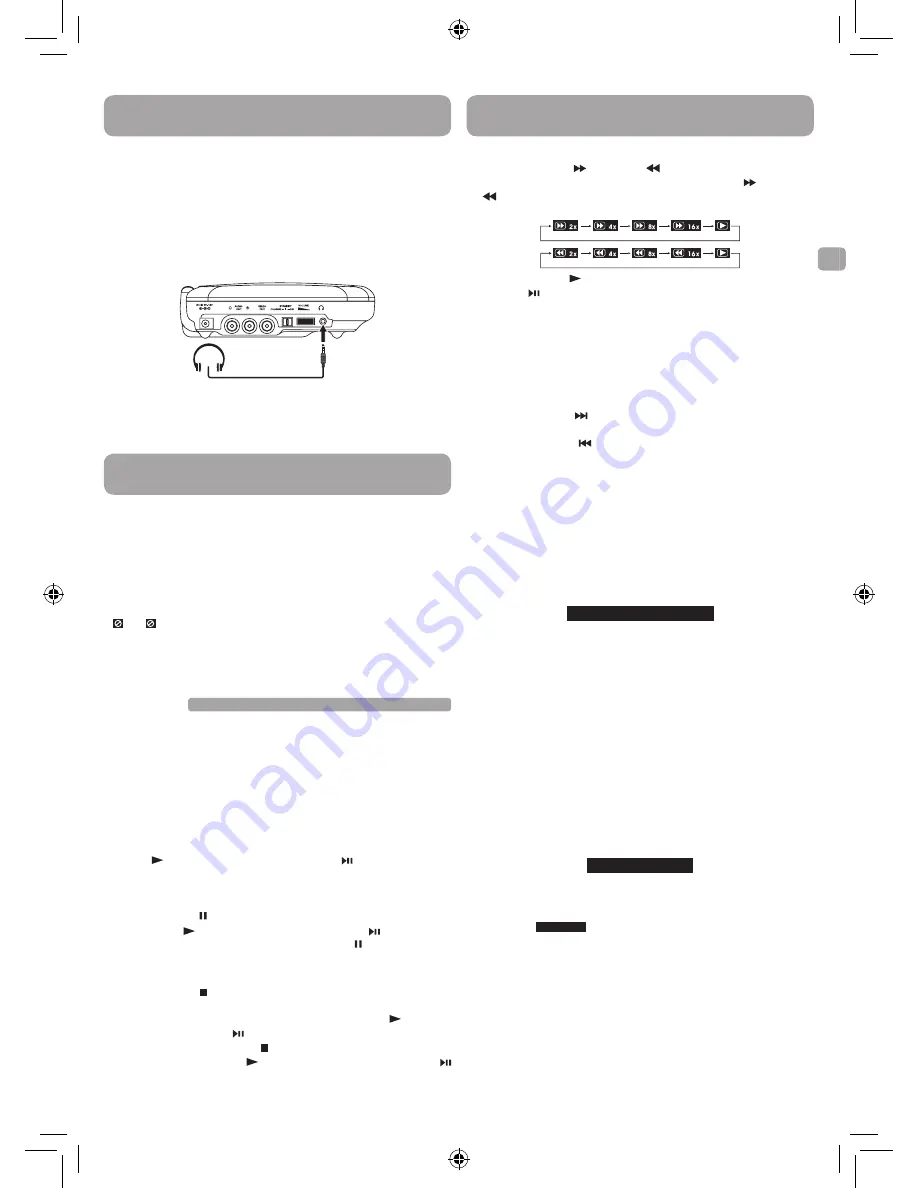
6
ES
ES
Reproducción de un disco
1. Deslizar el interruptor
CHARGE / STANDBY / ON
en el lado
izquierdo de la unidad a la posición ON (encendido).
Lea la sección ADAPTANDO LA PROGRAMACIÓN DE LAS FUNCIONES
antes de proceder con el paso 2.
2. Oprima el botón
OPEN
para abrir la tapa del compartimiento para
discos.
3. Sostenga el disco por sus lados y colóquelo con cuidado dentro del
eje con el lado de la etiqueta hacia arriba, empujando suavemente
hasta que escuche un “clic”.
4. Cerrar la puerta del disco. El equipo tarda un momento en cargar el
disco. Una vez cargado el disco, el equipo iniciará automáticamente
su reproducción.
5. Si no se empieza a reproducir automáticamente el disco, oprima el
botón
PLAY
del control remoto o el botón de la unidad.
Para hacer una pausa en la reproducción (modalidad sin
movimiento)
Presione el botón
PAUSE
. Para reanudar la reproducción normal,
oprima el botón
PLAY
del control remoto o el botón de la unidad.
En el caso de un DVD, cada vez que oprime el botón
PAUSE
del control
remoto, la imagen avanza un cuadro.
Para detener la reproducción
Presione el botón
STOP
a la altura del disco donde usted desee
interrumpir la reproducción. Para reanudar la reproducción en el mismo
punto donde haya detenido el disco, oprima el botón
PLAY
del
control remoto o el botón de la unidad.
Si oprime dos veces el botón
STOP
, la memoria de la unidad se
borrará y al oprimir el botón
PLAY
del control remoto o el botón
de la unidad reconfigurará el DVD según su configuración inicial.
Este manual del propietario explica las instrucciones básicas de este
equipo reproductor de DVDs. Algunos discos de DVD son fabricados
con el fin de permitir operaciones específicas o limitadas durante
la reproducción de dicho disco. Por esta razón, es posible que el
equipo para DVD no responda a todos los comandos de operación,
lo cual no significa que el equipo esté defectuoso. Revise las notas
acerca de las instrucciones de los discos. Mientras el equipo esté en
funcionamiento, es posible que en la pantalla del televisor aparezca
“ ”. “ ”significa que el equipo reproductor de DVD, o bien, el
disco no permiten llevar a cabo la operación que usted desea.
Reproducción de un disco (reproducción básica)
Avance / Retroceso rápido
1.
Presione el botón
SEARCH
o
SEARCH
mientras el DVD está
en reproducción. Cada vez que presiona el botón
SEARCH
o
SEARCH
, la velocidad de lectura rápida cambia, siguiendo la
secuencia siguiente:
2. Oprima el botón
PLAY
del control remoto o apriete dos veces
el botón de la unidad al llegar al punto deseado desde donde
desee reanudar la reproducción normal.
Notas:
• El reproductor de DVD desactiva el sonido y los subtítulos durante
la lectura de avance y retroceso de los discos de DVD.
• La velocidad rápida de reproducción puede variar dependiendo del
disco.
Saltear (hacia delante / hacia atrás)
• Presione el botón
NEXT
para avanzar a títulos, capítulos/pistas
siguientes.
• Presione el botón
PREV
para retroceder a títulos, capítulos/
pistas anteriores.
• En el caso de los discos compactos de audio, use los botones
numéricos del control remoto para ir directamente al número de pista
deseado.
Selección de audio
En el caso de algunos discos, el sonido es grabado en dos o más forma-
tos. Siga las instrucciones que se indican a continuación para seleccio-
nar el tipo de reproducción.
1. Mientras el disco esté en reproducción, presione el botón
AUDIO
para ver en pantalla el número de formatos de audio actual.
Audio 1/3:Dolby D 2ch English
Audio 1/3:Dolby D 2ch English
2. Presione varias veces el botón
AUDIO
para seleccionar el formato
de audio deseado.
Notas:
• Si hay registrado sólo un formato de audio, el número no cambiará.
• Algunos discos de DVD le permiten cambiar la selección de audio
sólo por medio del menú del disco. Si éste es el caso, presione el
botón
MENU
y elija el idioma apropiado en el menú del disco.
• En un disco compacto de audio, usted puede seleccionar diferentes
canales de audio (Stereo [Estéreo], Mono Left [Mono Izq.], Mono
Right [Mono Der.] o Mix-Mono [Mono Mezc.]) presionando el botón
AUDIO
reiteradamente.
Selección de subtítulo
1. Mientras el DVD está en reproducción, presione el botón
SUBTITLE
para desplegar la programación actual de idioma, tal como se
muestra en el ejemplo.
Subtitle 02/03:Spanish
Subtitle 02/03:Spanish
2. Presione reiteradamente el botón
SUBTITLE
para seleccionar el
idioma de subtítulo deseado. Usted puede desactivar los subtítulos
presionando una y otra vez el botón
SUBTITULE
hasta que el
indicador “
Subtitle Off
Subtitle Off
” aparezca en la pantalla.
Notas:
• Algunos discos de DVD están programados para desplegar
automáticamente los subtítulos, y usted no podrá desactivar esta
función aún cuando lo intente.
• Durante algunas escenas, es posible que los subtítulos no
aparezcan inmediatamente después de que haya seleccionado su
escena deseada.
• El número de idiomas de subtítulo grabados varía según el disco. Si
sólo hay un idioma grabado, el idioma no cambia.
• Esta función sólo puede usarse en discos en los cuales se han
grabado subtítulos en múltiples idiomas.
Conexiones
Para ver un DVD en su televisor
1. Encienda la unidad.
2. Para ver imágenes de video provenientes de fuentes externas,
encienda el televisor y siga las instrucciones que se incluyen con
dicho aparato.
B. Uso de los audífonos/auriculares
• Baje el volumen antes de conectarlos, y luego ajuste el nivel de volumen.
• Al estar conectados los audífonos/auriculares, no habrá salida de
sonido a través de los parlantes de la unidad.
Audífonos / Auriculares
(enchufe de 3,5mm de diámetro - no suministrados)
Cuidado:
Evite escuchar el sonido a un nivel que pueda dañar sus oídos.
Reproducción de un disco (reproducción básica)
RCA DRC99382_Eng IB_MTK A5_14-3-2011.indd 6
3/17/2011 4:32:59 PM






































